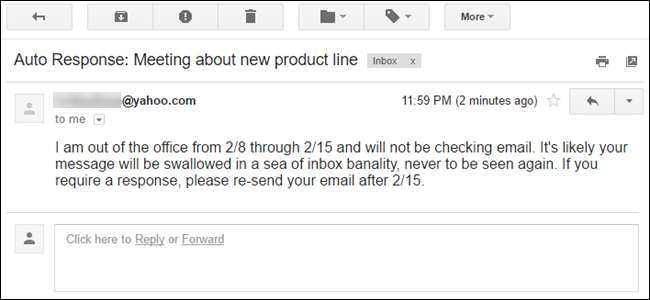
Si se va de vacaciones (o simplemente planea quedarse en casa e ignorar a todos), es posible que desee informar a las personas que no leerá ni responderá correos electrónicos durante ese tiempo.
La mayoría de los servicios de correo electrónico brindan una forma de enviar una respuesta automática de fuera de la oficina a cualquier persona que le envíe un correo electrónico durante el período de tiempo que especifique. A continuación, se explica cómo configurar la función de respuesta automática en Yahoo Mail.
RELACIONADO: Cómo cambiar entre las versiones completa y básica de Yahoo Mail
Para comenzar, abra su navegador favorito e inicie sesión en su cuenta de Yahoo Mail. Existen dos versiones de Yahoo Mail : la versión más nueva con todas las funciones y la versión básica. Si está utilizando la versión más reciente, coloque el mouse sobre el ícono de ajustes en la esquina superior derecha de la ventana del navegador y haga clic en "Configuración" en el menú emergente.

En la versión básica de Yahoo Mail, seleccione "Opciones" del menú desplegable en la esquina superior derecha de la ventana del navegador y haga clic en el botón "Ir".

La lista de opciones en el lado izquierdo de la pantalla de Configuración (versión más reciente) o la pantalla de la pestaña Opciones (versión básica) son ligeramente diferentes, pero ambas versiones tienen una opción de "Respuesta de vacaciones". Haga clic en esa opción.
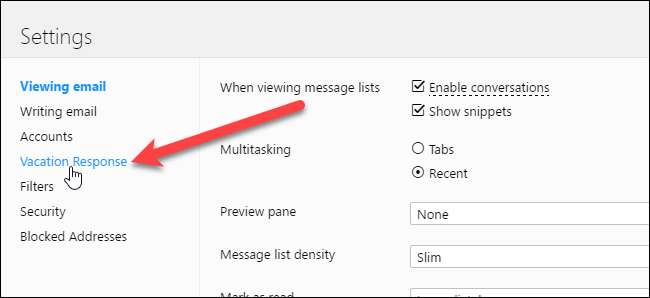
La pantalla Vacation Response es la misma para ambas versiones de Yahoo Mail. Para activar la respuesta de vacaciones, marque la casilla "Habilitar respuesta automática durante estas fechas (inclusive)".
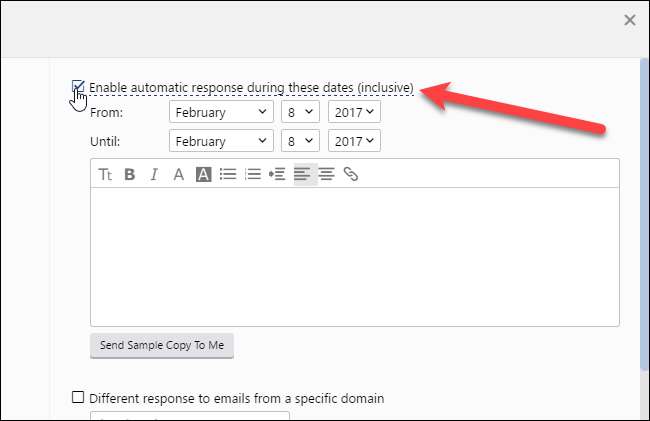
Ahora debe indicarle a Yahoo Mail el intervalo de fechas durante el cual se debe enviar la respuesta de vacaciones en respuesta a los correos electrónicos entrantes. Seleccione el mes en el primer menú desplegable a la derecha de "Desde" y luego seleccione la fecha en el segundo menú desplegable. De forma predeterminada, se elige el año actual. Por lo general, eso es lo que desea, a menos que lo esté planificando con mucha anticipación o que se acerque al final del año y sus vacaciones serán después del año nuevo.
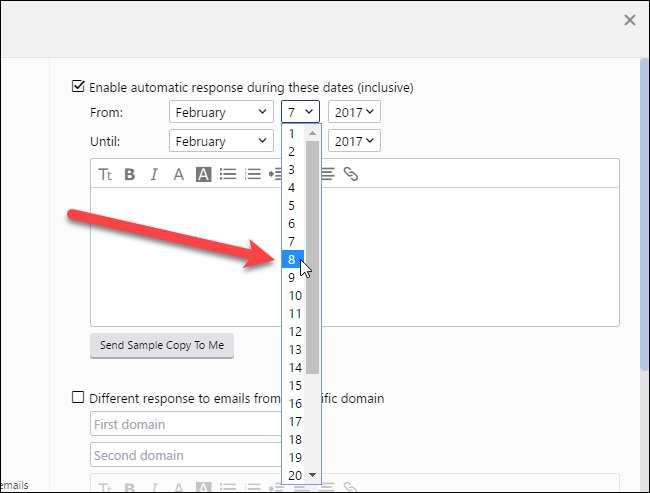
Seleccione el mes, la fecha y el año en los menús desplegables "Hasta" para el último día en que se ausentará.
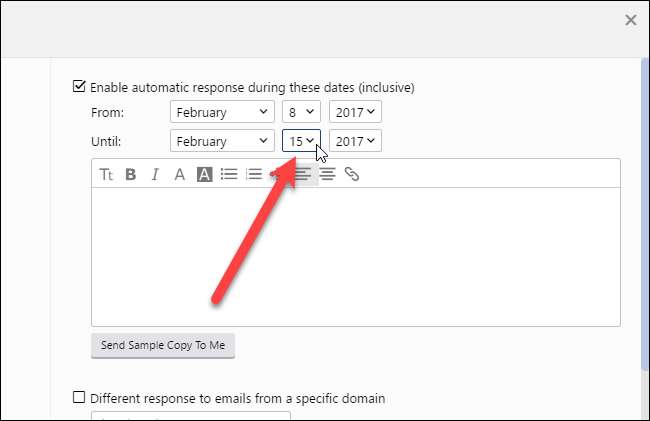
Ahora, el mensaje que se enviará automáticamente mientras no esté. Ingrese su mensaje en el cuadro debajo de las fechas y use la barra de herramientas en la parte superior del cuadro para cambiar la fuente, agregar formato o adjuntar un archivo.
Si desea ver una muestra del mensaje que se enviará, haga clic en el botón "Enviarme una copia de muestra" debajo del cuadro de mensaje.
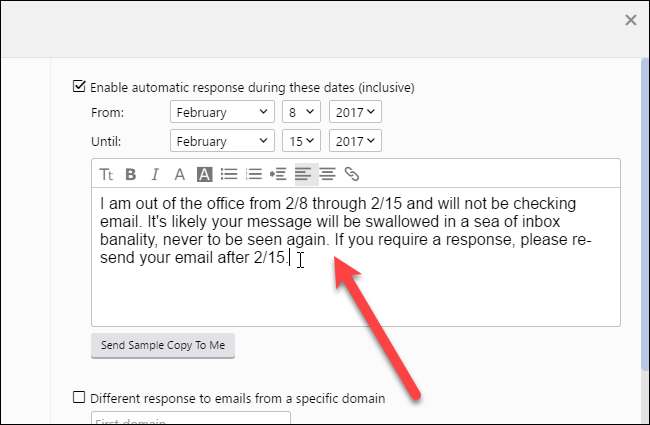
Si desea utilizar un mensaje diferente para responder a los correos electrónicos de uno o dos dominios específicos, puede configurarlo por separado. Tal vez desee enviar un mensaje divertido o inteligente a todos excepto a las personas con las que trabaja. Para especificar un mensaje diferente para ellos, marque la casilla "Respuesta diferente a los correos electrónicos de un dominio específico". Luego, ingrese el nombre de dominio para esas direcciones de correo electrónico en la primera casilla debajo de esa casilla de verificación. Por ejemplo, para enviar una respuesta diferente a todas las personas con correo electrónico utilizando direcciones como [email protected], ingrese
mycompany.com
en el primer cuadro. Para agregar un segundo dominio para esta respuesta diferente, ingrese ese dominio en el segundo cuadro debajo de la casilla de verificación. Si no desea agregar un segundo dominio, ingrese
0
(cero) en el segundo cuadro.
Ingrese su mensaje alternativo en el cuadro debajo de los dos cuadros de dominio. Nuevamente, puede usar la barra de herramientas para cambiar la fuente, aplicar formato o adjuntar un archivo. Debe enviar la misma respuesta alternativa a ambos dominios.
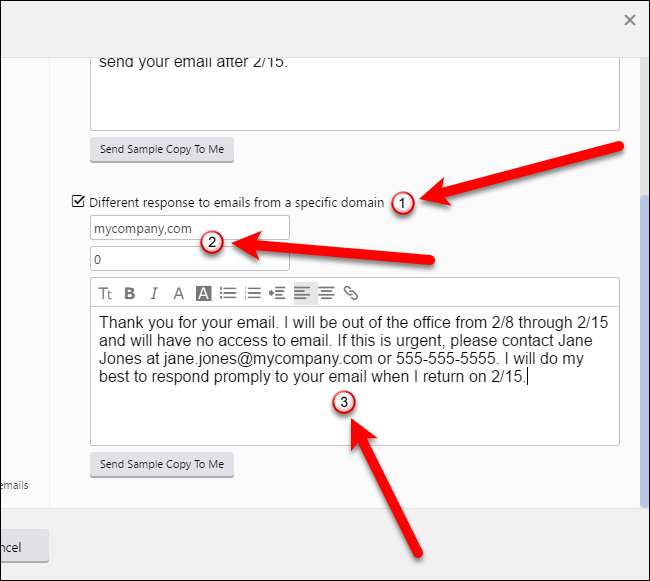
Una vez que haya configurado sus respuestas de vacaciones principales, haga clic en el botón "Guardar" en la esquina inferior izquierda de la ventana del navegador (para la versión más reciente de Yahoo Mail). Se cierra la pantalla Opciones y vuelve a la pantalla principal de Yahoo Mail.
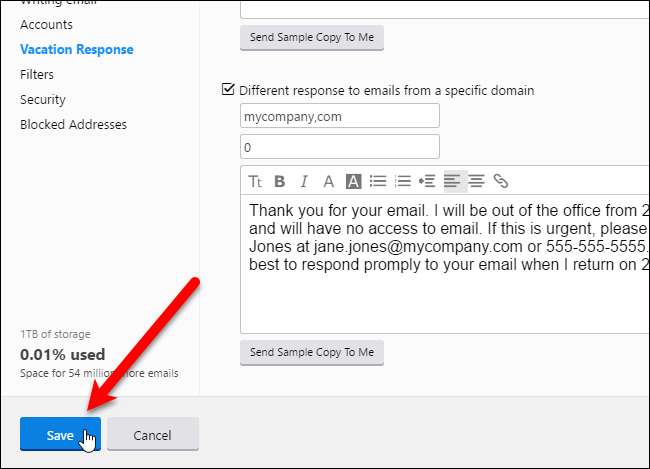
Si está utilizando la versión básica de Yahoo Mail, haga clic en "Guardar" en la parte superior de la pestaña Opciones para guardar los cambios.
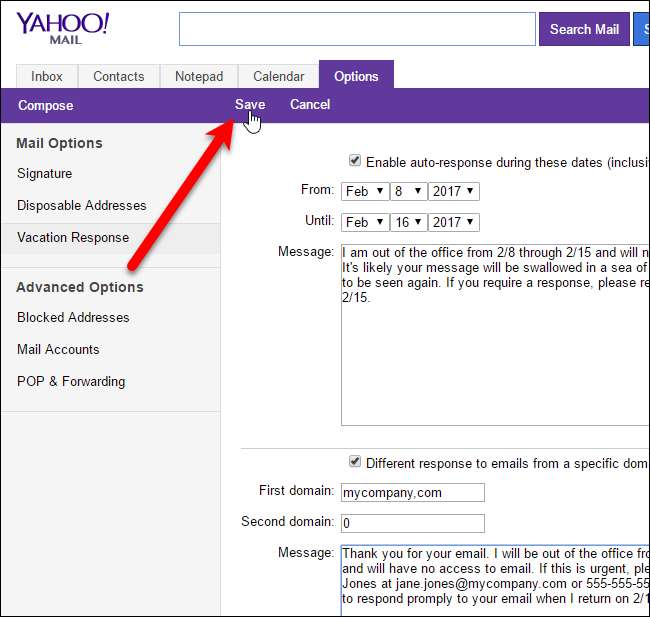
Ahora, cuando alguien le envíe un correo electrónico, recibirá la respuesta automática adecuada para su dirección de correo electrónico.
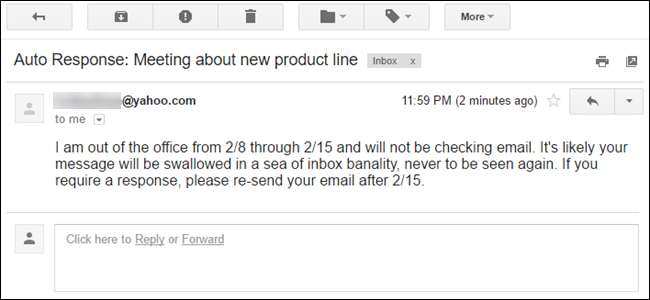
Seguirá recibiendo correos electrónicos que se le envíen durante el intervalo de fechas que especificó, pero ahora no tiene que sentirse culpable por no responderlos todavía.
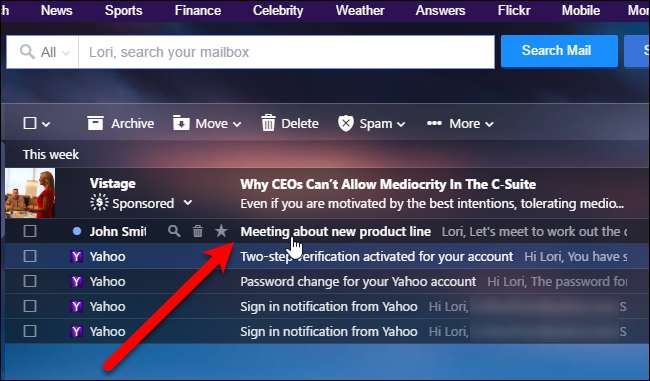
Debido a que establece un rango de fechas para la respuesta de vacaciones, si olvida desmarcar las casillas en la pantalla Respuesta de vacaciones, su respuesta automática dejará de enviarse después de la fecha Hasta que seleccionó.







